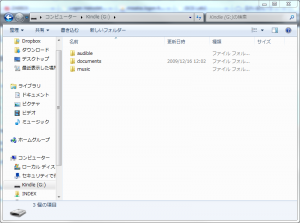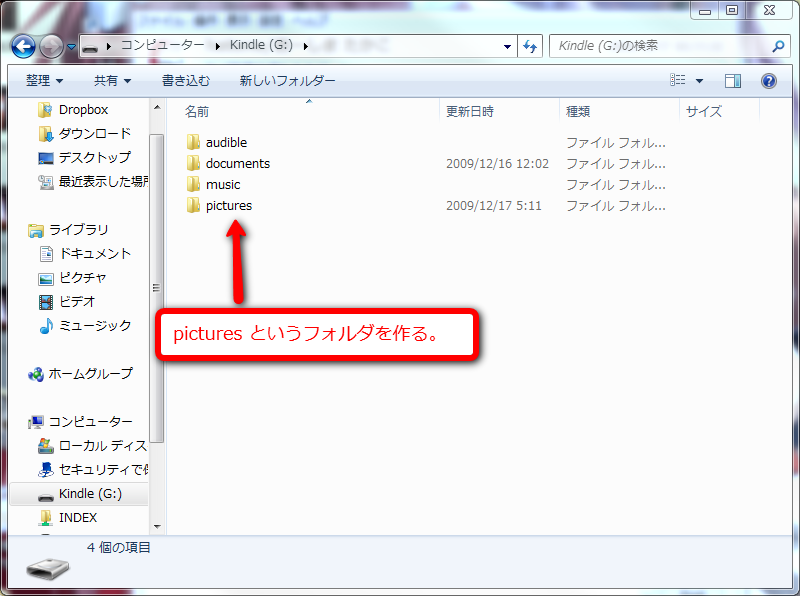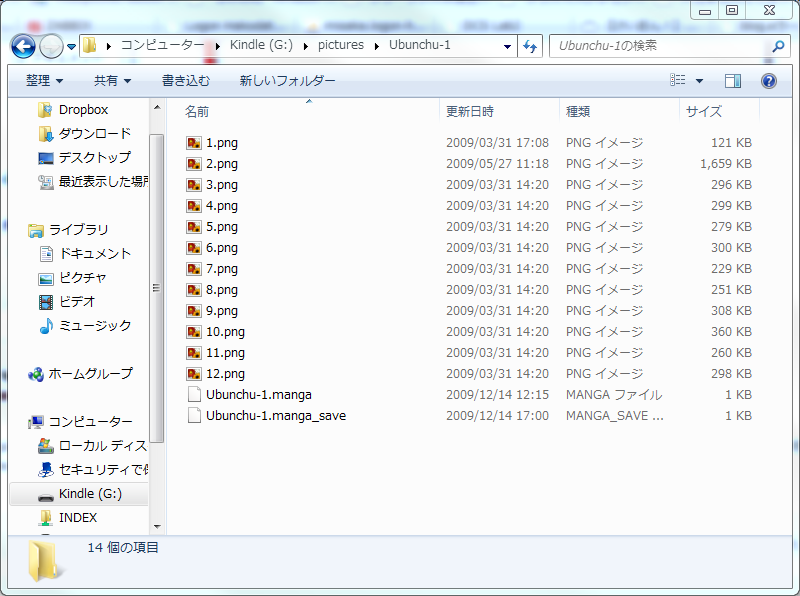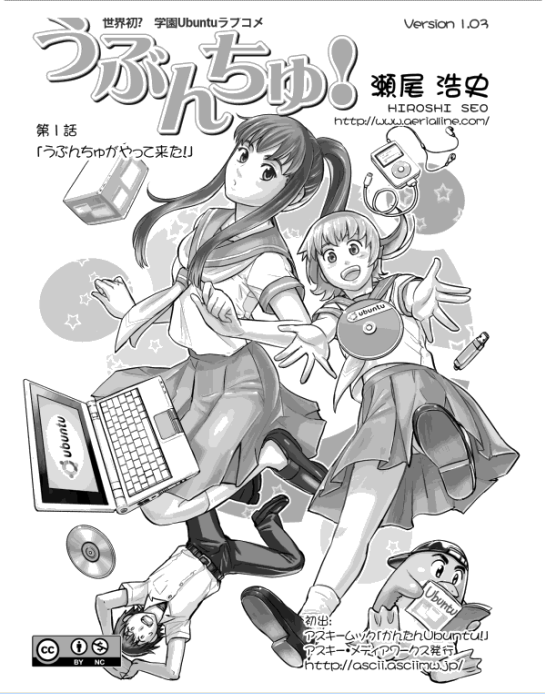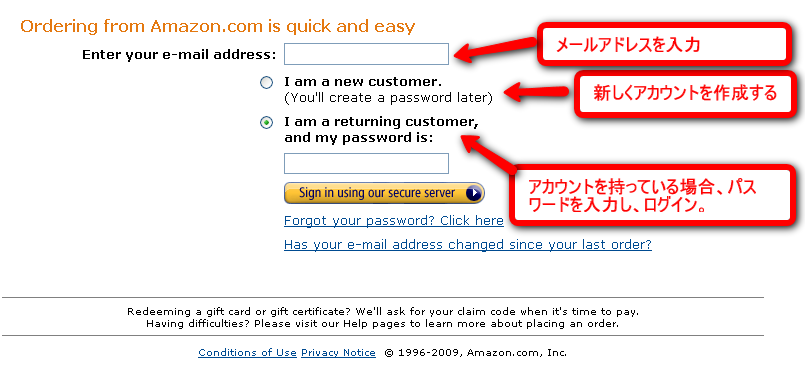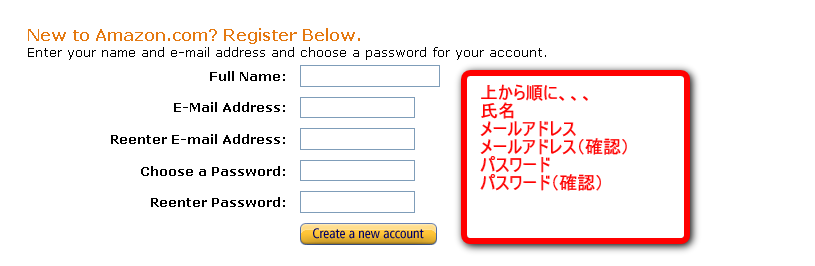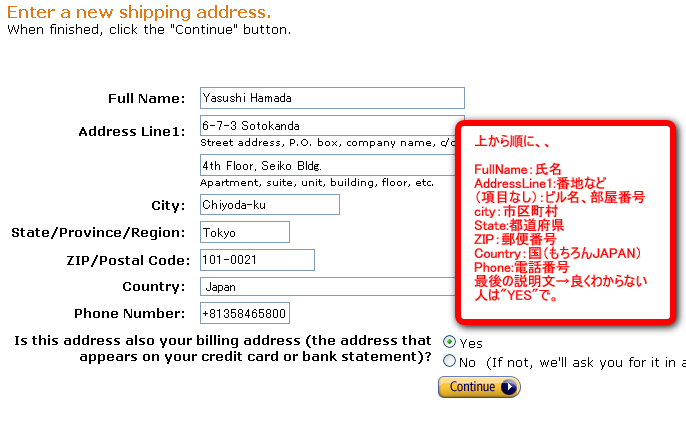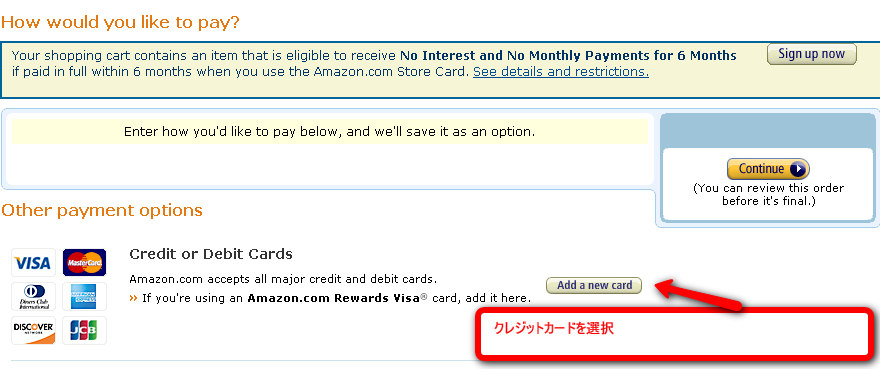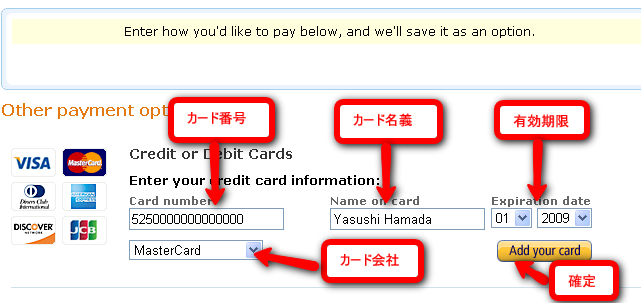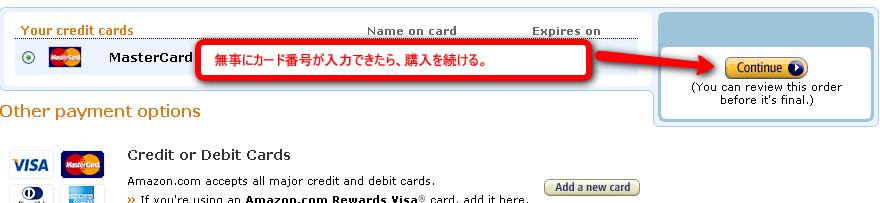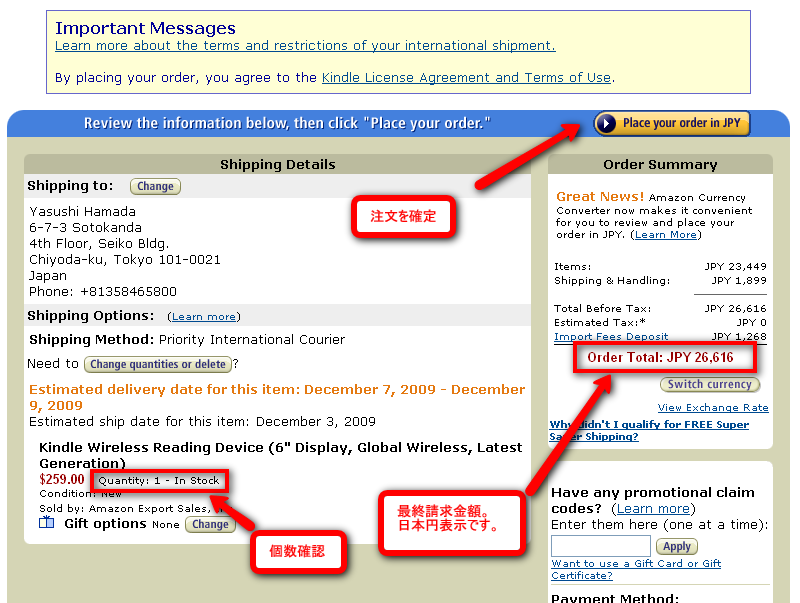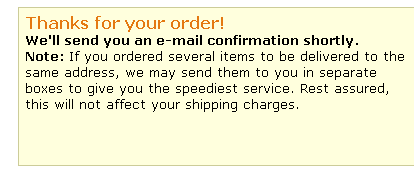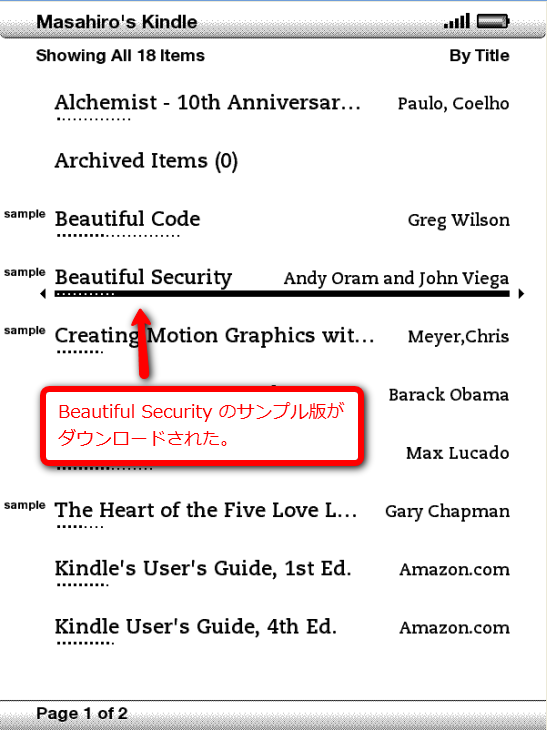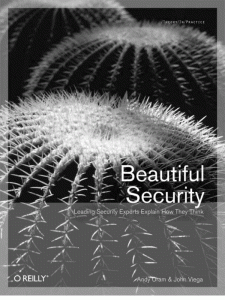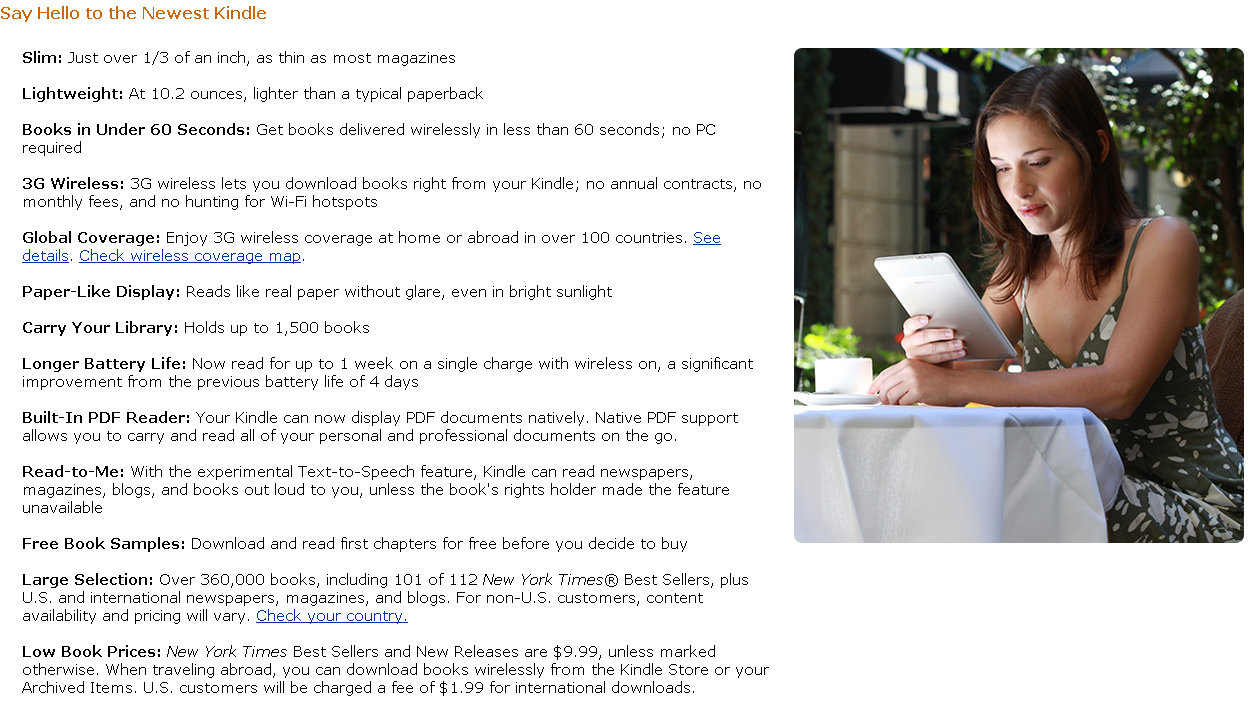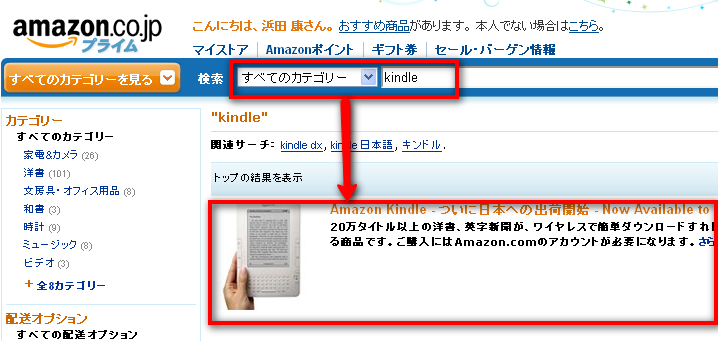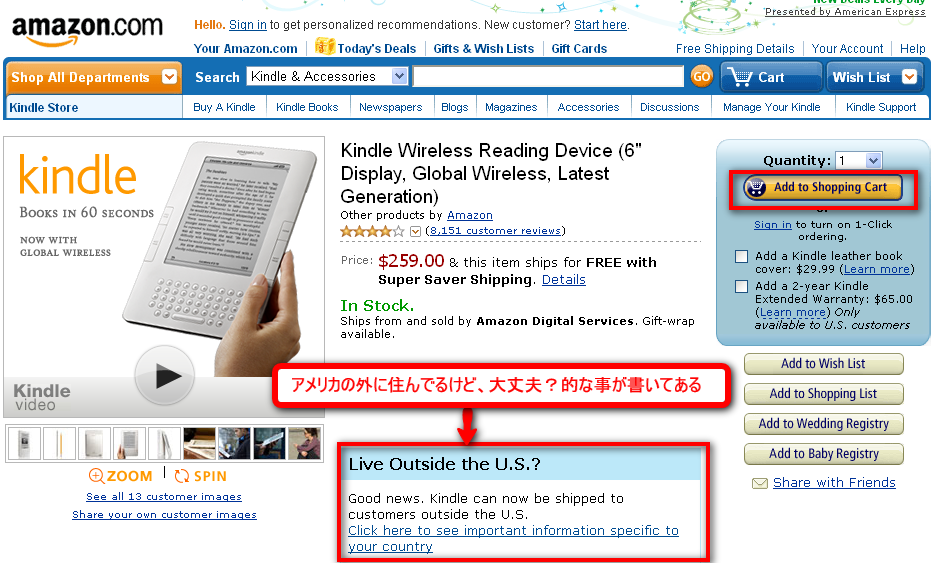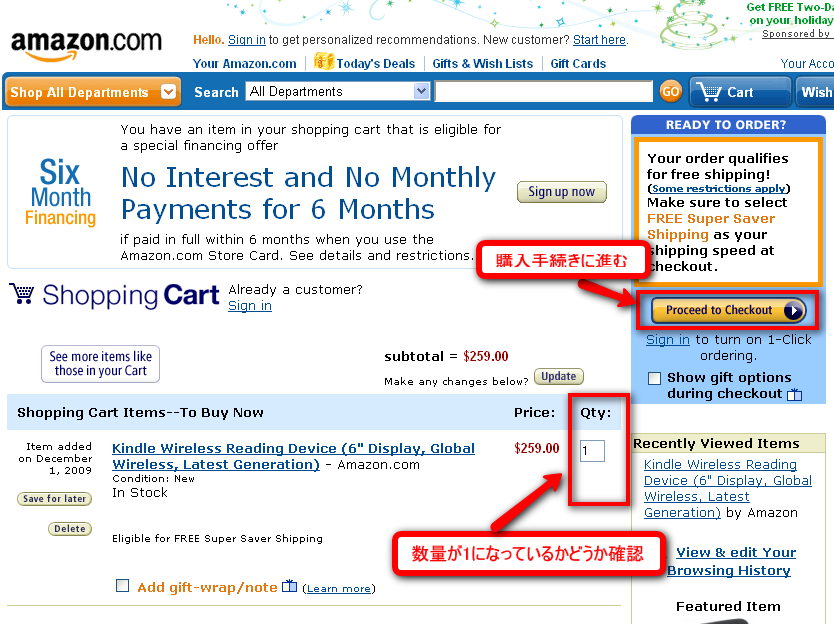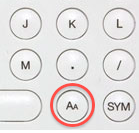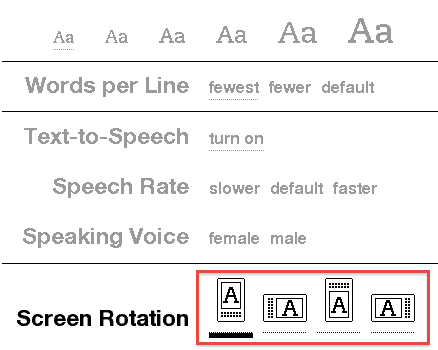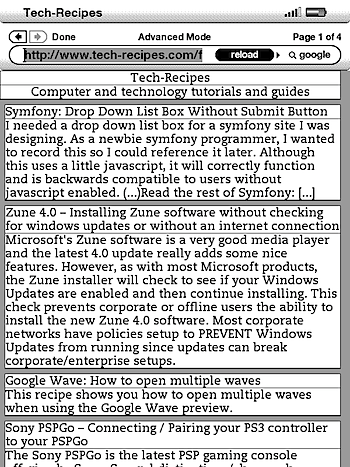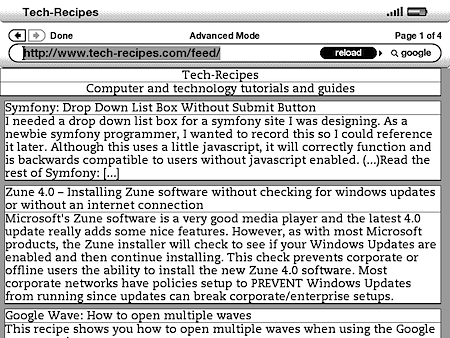社長のKindle2をいじり倒しているうちに、とうとう自分までKindle2を買ってしまいました。ふわです。
さて、Kindle2は先日のファームウェアアップデートにより、PDF形式の文書表示が可能となりました。
これで日本語文書も読めるようになったのですが、PDF1ページ丸ごと使って画像を貼り付ければ、電子書籍ならぬ、電子コミックを作ることも出来、それをKindle2上で表示させることが出来ます。
しかし、別の方法で、わざわざPDFに変換しないでかつ簡単にできる方法がありましたので、今回はこちらをご紹介したいと思います。
今回は、瀬尾浩史&サークル架空線さんの作品でWeb上で公開されている「うぶんちゅ!」の第一話を使います。こちらはPNG画像でクリエイティブ・コモンズの“表示-非営利”で公開されており、今回のような用途には最適です。
“pictures”というフォルダを作る
まず、Kindle2をUSBケーブルでパソコンと接続します。するとKindle2がリムーバブルメディアとして認識され、このようなフォルダ構造で表示されます。
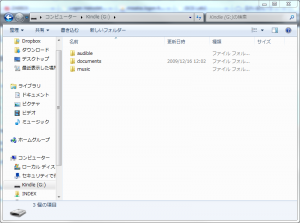
Kindle2の中身
ここに、picturesというフォルダを作ります。
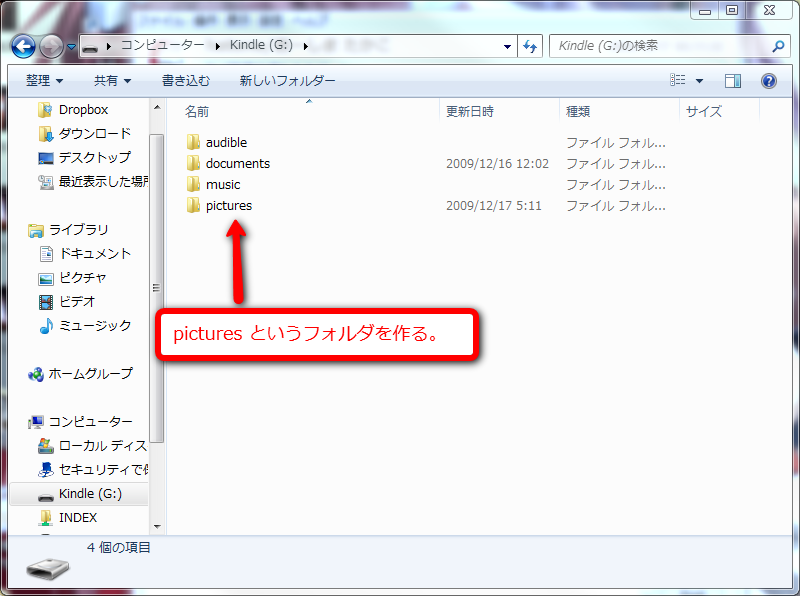
"pictures"というフォルダを作ります
ここで作った”pictures”フォルダの中に、画像ファイルを入れます。”pictures”フォルダの中に更にフォルダを作り、”Ubunchu-1″という感じにフォルダを作り中に画像を入れると、Kindle2上では”Ubunchu-1″として認識されます。
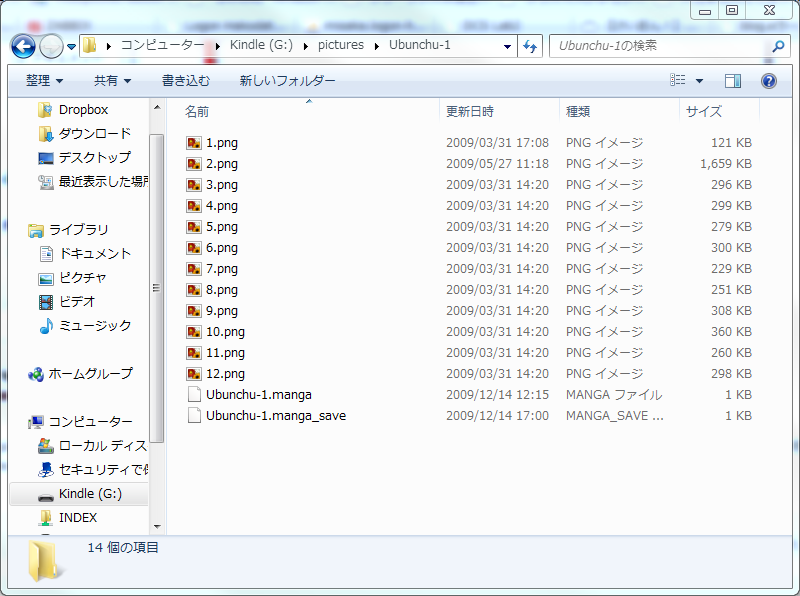
このように、更にフォルダを作って画像を入れます。
上の画像中の、拡張子が”.manga”のファイルはKindle2が生成したファイルですので、気にしないでください。(.mangaって気になるなぁ・・・)
これでKindle2上にファイルはアップロード完了です。USBケーブルをパソコンと切断します。
次に、メイン画面でALTキーとZボタンを同時押しします。これでリフレッシュを行います。
これで完了です!今の場合、picturesフォルダ内にUbunchu-1というフォルダを作り、その中に画像ファイルを入れたので、”Ubunchu-1″とメイン画面に出てくるはずです。
そしてこれを選択すると・・・
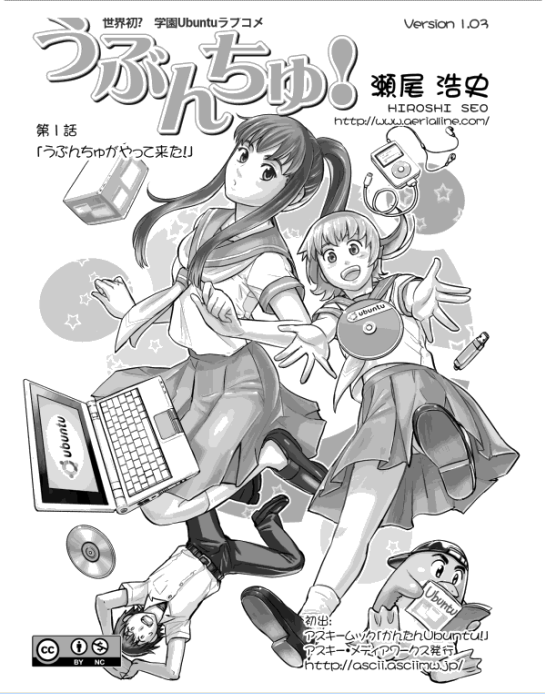
うぶんちゅ!出てきました!
画面もくっきり!

内容もしっかり読めます。
上の画像はKindle2のスクリーンキャプチャー機能で撮影したものなのでくっきりみえるのですが、現物でもくっきり見えます。
ちなみに、ページめくりは、ファイル順でめくられます。
今回はWebコミックでご紹介しましたが、スキャンした文書画像なども同様の方法でKindle2で持ち運ぶことが可能です。今回ご紹介した方法では、PDFへの変換も不要です。(ただし、パスワードロック機能がKindle2には無いため、機密文書などは入れないで下さい。)
学校での活用法
ちなみに、Kindle2の画面に採用されているE-Inkは16階調表現することが可能です。学校での活用を考えれば、理科や社会科の画像も、Kindle2にそのまま入れる等の活用法が考えられます。特に最近では、インターネットリテラシーを漫画で学ぶといった機会もあるようです。(著作権についてや、ネチケットについて、などなど)
eラーニングマテリアルとして、Amazon Kindle2はますます注目する必要がありますね。